Reklāma
Nesen es ieteicu lietotājiem, kuri vēlas pāriet no Windows XP tā vietā apsveriet Mac datoru Windows XP bēgļi: vai jūs tomēr domājat par MacBook Air?Windows XP (un mazākā mērā Windows Vista un 7) lietotājiem priekšā ir nelaimīgs jaunināšanas ceļš. Varbūt ir pienācis laiks pilnībā nolaist Windows un tā vietā paņemt MacBook Air. Lasīt vairāk . Lai gan es joprojām uzskatu, ka tā ir laba ideja, daudzi lasītāji mani sauca par traku; ne visi vēlas iemācīties lidot, lecot no klints. Tie, kas vēlas kaut ko vairāk pazīstamu, vienmēr var tā vietā pagriezieties uz Windows 7 4 lēti veidi, kā iegūt Windows 7 likumīgu kopijuLiekas, ka Microsoft ar naglu sit Windows tikai ar katru otro versiju. Windows 7 bija viens no tiem. Lieta ir tāda, ka Microsoft vairs nepārdod Windows 7. Šeit ir jūsu iespējas. Lasīt vairāk , un jūs varat padarīt to gandrīz identisku Windows XP ar dažām ātrām modifikācijām.
1. solis: lejupielādējiet tēmu Luna
Noklusējuma izskats, kas ir pazīstams lielākajai daļai Windows XP lietotāju, ir Luna tēma. Tas ietver zilo uzdevumjoslu un darbvirsmas fonu pļavām, slīdošiem pakalniem.
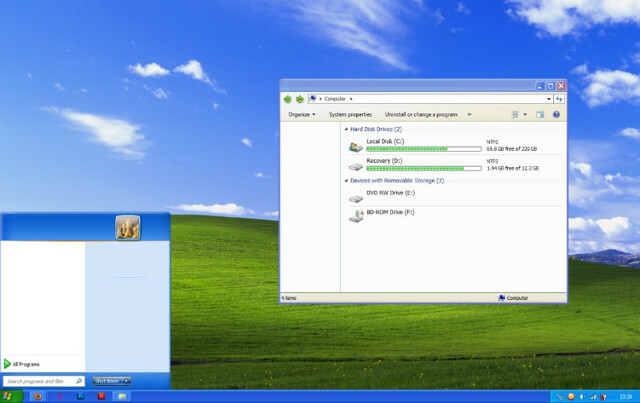
Windows 7 neietver šo motīvu, bet jūs varat to satvert no DeviantART, kurā lietotājs ar nosaukumu Satukoro ir izveidojis populāru atkārtotu izveidi. Tomēr .zip failu vēl nevar izmantot, tāpēc pagaidām to atlieciet.
2. solis: lejupielādējiet universālo tēmu patcher
Tagad jums ir Luna tēma, bet Windows 7 pēc noklusējuma pilnībā neatbalsta trešo pušu motīvus. Lai to izmantotu, nepieciešama cita programma ar nosaukumu Universal Theme Patcher. Jūs varat to satvert no plkst Tēma Bin, TCP-Z un dažas citas vietnes. Daudzas citas vietnes, kas mitina šo lietderību mēģiniet instalēt reklāmprogrammatūru Uzturiet savu datoru tīru no reklāmām un vīrusiem, izmantojot Lavasoft Ad-Aware + Bezmaksas [Windows]Es turpinu visiem ieteikt, ka Ad-Aware vadīšana ir laba ideja. Tam nav obligāti jābūt darbināmam tikai kā pretvīrusu programmatūrai, taču esmu atklājis, ka Ad-Aware komanda ir izdarījusi ... Lasīt vairāk līdzās tam, tāpēc esiet piesardzīgs, noklikšķinot.
3. darbība: instalējiet universālo motīvu ielāpu
UTP atvēršana zip fails Kāda ir labākā failu saspiešanas metode? MakeUseOf Tests Zip, RAR un vairākFailu saspiešana ir svarīgs un izplatīts uzdevums, kuru lietotāji bieži prasa no saviem datoriem. Samazinot faila lielumu, ir vieglāk nosūtīt pa e-pastu vai ievietot zibatmiņas diskā. Tas arī samazina joslas platuma izmantošanu un ... Lasīt vairāk sniegs jums divus izpildāmus failus. Vienam faila nosaukumā būs x86, otram - x64. Atcerieties, ka x86 ir paredzēts 32 bitu Windows instalācijām, savukārt x64 ir paredzēts 64 bitu instalācijām. Instalējiet to, kas ir piemērots jūsu datoram.
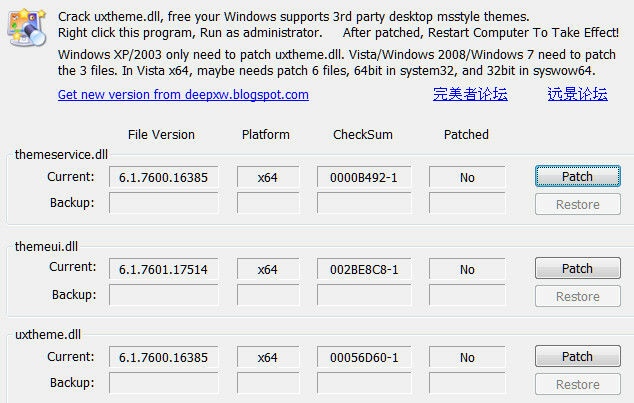
Instalēšanas programma parādīs logu, kurā būs norādīts, kuru Windows versiju izmantojat un cik daudz failu ir jālabo. Klikšķis Jā turpināt.
Tagad jūs redzēsit saskarni ar trim sadaļām. Katrā sarakstā ir fails, kas ir jālabo. Noklikšķiniet uz katras ielāpa pogas un pēc tam restartējiet datoru.
4. solis: instalējiet motīvu failus
Tagad atrodiet lejupielādēto Luna motīvu .zip un atveriet to. Atveriet arī Windows Explorer un dodieties uz sadaļu C: \ Windows \ Resursi \ Tēmas. Kopējiet failus no zip mapes tēmas mape direktorijā \ Motīvi.
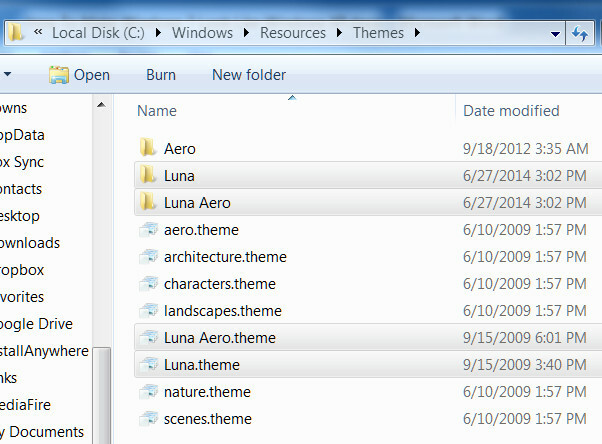
Ar peles labo pogu noklikšķiniet uz jebkuras tukšas vietas uz darbvirsmas un atveriet Personalizēt. Atvērtajā logā vajadzētu redzēt jaunu Instalētās motīvi kategorijā, kurā ietilpst Luna un Luna Aero. Izvēlieties Luna šo tīro XP izskatu.
5. darbība: pielāgojiet uzdevumjoslu
Tas ir vairāk kā XP! Bet pagaidiet - jūs vēl neesat izdarījis. Ir dažas lietas, kuras tēma nemainīs, un mums tās ir jālabo, sākot ar uzdevumjoslu.
Ar peles labo pogu noklikšķiniet uz uzdevumjoslas, noklikšķiniet uz Īpašības, pēc tam logā, kas atveras, mainiet šādas opcijas.
Izmantojiet mazas ikonas: ieslēdziet
Uzdevumjoslas pogas: iestatiet uz Nekad nekombinējiet.
Paziņojumu apgabals: pielāgojiet tā, lai vairums ikonu tiktu izslēgtas, vai pielāgojiet savām vēlmēm.
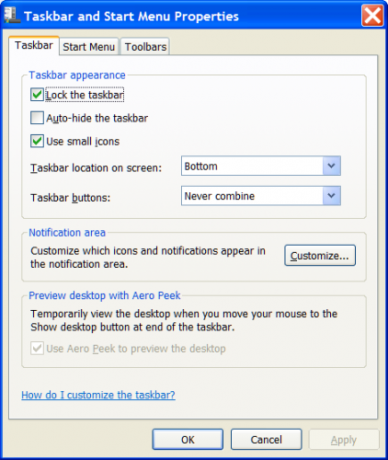
Lietojiet šīs izmaiņas un aizveriet logu. Tagad jūs redzēsit uzdevumjoslu, kas ir ļoti līdzīga operētājsistēmai Windows XP. Dažas ikonas var uzkavēties, jo tās ir piespraustas, bet jūs varat tās noņemt, ar peles labo pogu noklikšķinot uz ikonas un pēc tam noklikšķinot Atspraudiet šo programmu no uzdevumjoslas.
6. solis: lejupielādējiet un instalējiet klasisko apvalku
Lai pabeigtu izmaiņas, jums atkal būs jāpāriet ārpus noklusējuma opcijām. Par laimi ir programma ar nosaukumu Klasiskā čaula Padariet Windows 8 sūkāt mazāk, izmantojot klasisko apvalkuPadariet Windows 8 izmantojamu cilvēkiem, kuri domā, ka tā nav. Pievienojiet darbvirsmai sākuma izvēlni un pielāgojiet Explorer un Internet Explorer izturēšanās veidu, pateicoties programmatūrai, ko sauc par klasisko ... Lasīt vairāk kas var mainīt interfeisa galvenās funkcijas. Iet uz vietnē Classic Shell, lejupielādējiet un pēc tam instalējiet to. Tam vajadzētu būt vienkāršam; nav nevienas x64 versijas vai reklāmprogrammatūras, par kuru būtu jāuztraucas.
7. darbība. Mainiet izvēlnes Sākt stilu uz Luna
Atveriet lietojumprogrammu Klasiskā apvalka izvēlnes iestatījumi. To darot, redzēsit atlasīto cilni Sākt izvēlnes stilu. Sāciet, atlasot Klasika ar divām kolonnām opcija.
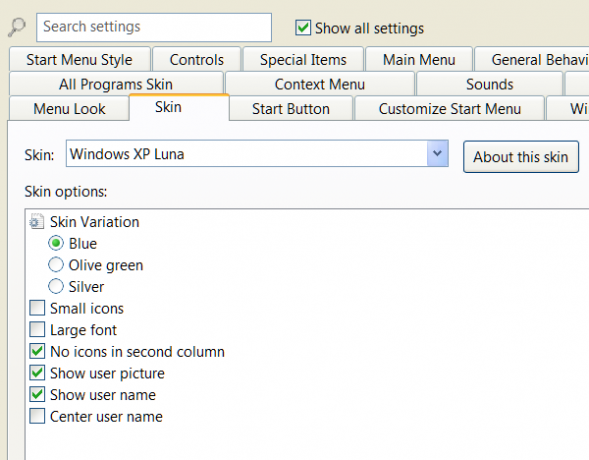
Tagad dodieties uz Āda cilne. Noklikšķiniet uz nolaižamās opcijas un izvēles Windows XP Luna. Āda tiek automātiski piemērota, kad to izvēlaties. Jūs varat spēlēt ar dažām citām iespējām, piemēram, ieslēgt vai izslēgt lietotāja vārdu. Es atstāšu tos pēc jūsu izvēles.
8. darbība: mainiet sākuma pogu
Tagad jūs esat tuvu. Iespējams, pamanīsit, ka Windows 7 starta poga paliek, un Classic Shell nenodrošina XP līdzīgu izskatu. Neuztraucieties. Pārbaudiet klasiskā apvalka forumos un lejupielādējiet kopienas piedāvātās XP stila sākuma pogas. Saglabājiet attēlu lejupielādes mapē vai citā pazīstamā vietā.
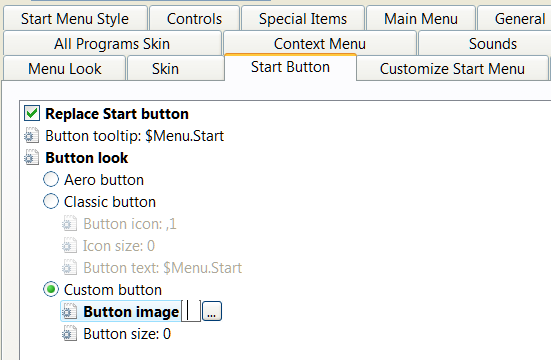
Tagad lietojumprogrammā Klasiskā apvalka izvēlnes iestatījumi atveriet cilni Sākt pogu, noklikšķiniet uz pogas Pielāgots un pēc tam noklikšķiniet uz Labi […] blakus Pogas attēls. Dodieties uz vietu, kur saglabājāt XP stila sākuma attēlu, un atlasiet to.
9. solis: mainiet Windows Explorer izskatu
Jūs esat gandrīz paveicis. Atveriet utilītu Classic Explorer Settings (tā atrodas tajā pašā mapē kā Classic Shell izvēlnes iestatījumi). Rezultātā parādītā loga augšdaļā būs redzama opcija Windows XP Classic. Izvēlieties to.
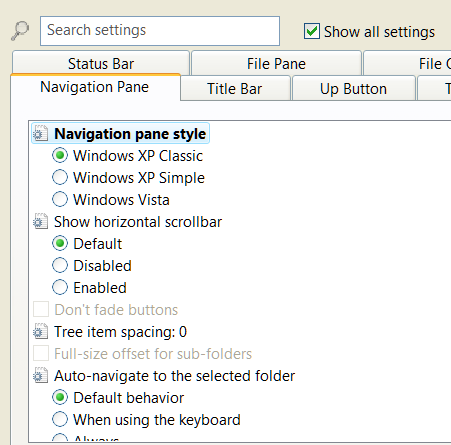
Personīgi es uzskatu, ka šī iestatījuma noklusējuma pogas ir nereāli lielas, tāpēc es iesaku nospiest taustiņu Rādīt visus iestatījumus izvēles rūtiņu. Tas atklās vairākas cilnes, no kurām viena ir rīkjoslas iestatījumi. Atveriet to un pēc tam noņemiet atzīmi no izvēles rūtiņas Lielas pogas kaste.
Tagad noklikšķiniet labi lai izietu no utilītas. Aizveriet Windows Explorer 3 uzlaboti padomi un ieteikumi Windows Explorer lietošanaiWindows Explorer ir noklusējuma Windows failu pārvaldnieks. Pagājušajā nedēļā es jūs iepazīstināju ar 3 vienkāršiem veidiem, kā uzlabot Windows 7 Explorer, pielāgojot funkcijas un pilnībā izmantojot to. Šajā rakstā ... Lasīt vairāk (ja tas jau ir atvērts) un pēc tam vēlreiz atveriet to, lai redzētu izmaiņas.
10. solis: izbaudi saldo uzvaru!
Ja precīzi izpildījāt šīs darbības, jūs nonāksit pie Windows 7 iemiesojuma, kas ir pārsteidzoši līdzīgs Windows XP. Jūs atradīsit, ka šai pieejai ir pārsteidzoši mazs kompromiss. Pārskatītajai sākuma izvēlnei, uzdevumjoslai un pārlūkam vajadzētu būt vienmērīgam un stabilam.
Jūs varat vēl vairāk pielāgot savu pieredzi, padziļinoties klasiskajā čaulā. Jūsu iztēle ir ierobežota, jo rīks ļauj mainīt fonta lielumu, atstarpi, pogas izmēru, pogas veidu un daudz ko citu. Šos iestatījumus var izmantot, lai vēl vairāk atdarinātu XP vai pielāgotu Windows pēc jūsu vēlmēm.
Vai jūs domājat, ka Windows 7 izskatās labi XP ādā? Paziņojiet mums komentāros!
Metjū Smits ir ārštata rakstnieks, kurš dzīvo Portlendas Oregonas štatā. Viņš arī raksta un rediģē žurnālu Digital Trends.


